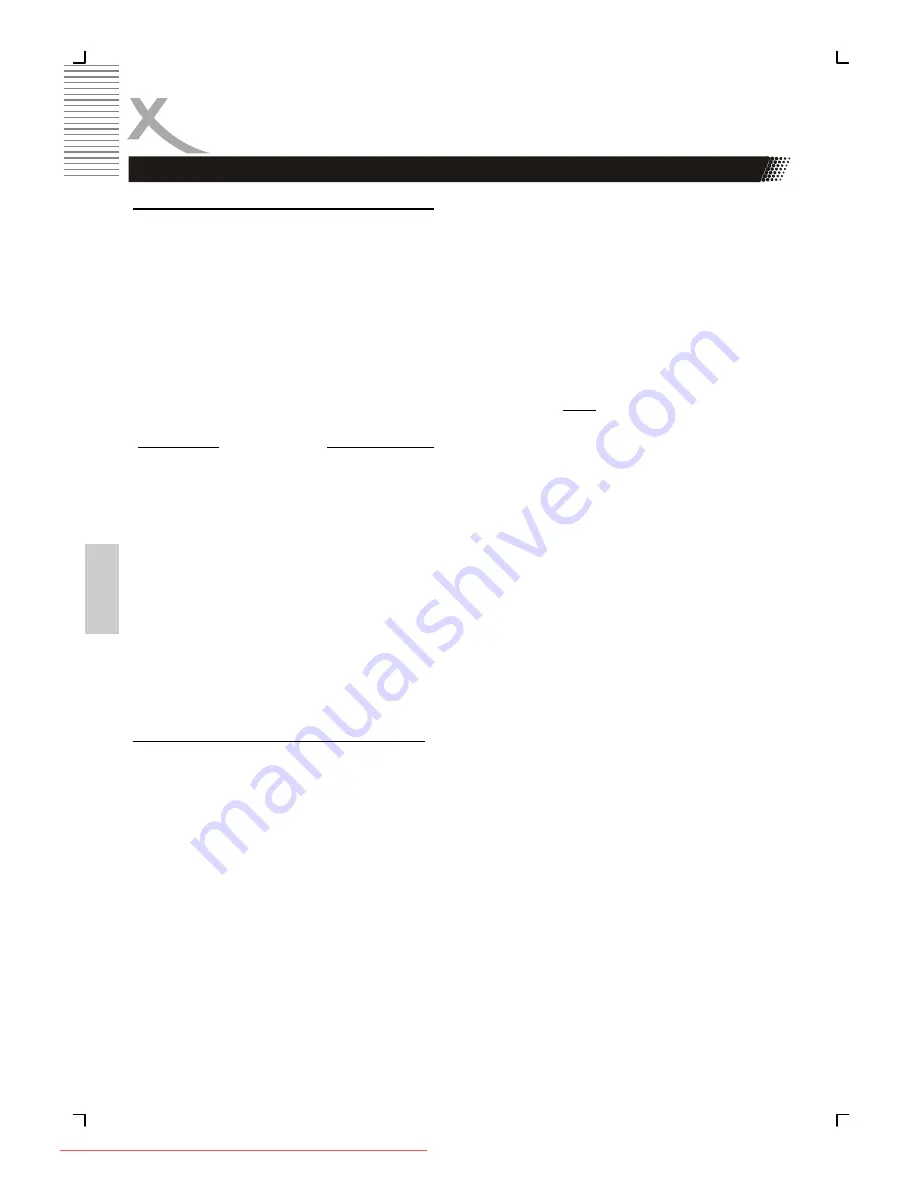
14
HSD 8450
Françai
s
Connexion avec un câble YUV (Y Pb Pr)
Le YUV (Y Pb Pr) est une technologie de transmission séparant les informations de
couleurs et de luminosité dans le signal. Similaire au RVB, les signaux sont transmis par un
câble Cinch [RCA] à 3 connecteurs. Ce type de transmission est également appelée «
composante ». Cette connexion offre la meilleure qualité d’image possible pour une
transmission de type analogique. Branchez une des extrémités du câble YUV à la prise
située à l’arrière du lecteur de DVD. Vous reconnaîtrez aisément les connecteurs grâce à
leur couleur (rouge, vert et bleu). L’autre extrémité du câble doit être branchée à la prise
YUV de votre téléviseur. (Généralement nommée « Y Pb Pr » ou « HDTV IN ». Merci de
vous référer également au manuel d’utilisation de votre téléviseur.) Comme la connexion
YUV ne transmet pas le son, vous devez également ajouter une connexion audio.
Veuillez changer la sortie video dans le réglage Setup en “
YUV
”. Si votre téléviseur peut
afficher des images au format progressive scan, vous pouvez sélectionner le réglage
“
Résolution”
dans l’option “
Réglage Vidéo
”. Veuillez choisir la resolution 576p ou 720p, le
lecteur enverra le signal progressive scan au téléviseur.
Insérez une extrémité du câble audio (Cinch [RCA]), fourni, dans la prise Cinch [RCA] ML/
MR AUDIO OUT blanche/rouge située à l’arrière du lecteur de DVD et l’autre extrémité dans
la prise audio (usuellement blanche/rouge) de votre téléviseur (généralement nommée «
AUDIO IN » ou « AV IN ». Merci de vous référez également au manuel d’utilisation de votre
téléviseur.)
Allumez le téléviseur et sélectionnez l’entrée YUV ou le numéro du canal correspondant.
Pour les numéros de canaux et la sélection des sources, merci de vous référez au manuel
d’utilisation de votre téléviseur.
Note:
Faites attention à bien respecter les 3 couleurs des connecteurs lors du branchement. Si les
connexions ne sont pas respectées aucune image ou une image avec de mauvaises
couleurs sera affichée à l’écran.
Connexion avec un câble HDMI ou DVI
Le HDMI est une technologie de transfert numérique simultané des signaux audio et vidéo.
Connectez le lecteur de DVD au téléviseur avec un câble HDMI-HDMI. Merci de noter que
certains téléviseurs ne supportent pas les signaux audio RAW. Dans ce cas, commutez la
sortie audio numérique du lecteur de DVD sur PCM.
Si votre téléviseur n’est pas équipé de prise HDMI mais qu’il possède une interface DVI,
vous pouvez utiliser un câble de conversion ou un adaptateur DVI.
Comme la connexion DVI ne transmet pas le son, vous devez également ajouter une
connexion audio.
Insérez une extrémité du câble audio (Cinch [RCA]), fourni, dans la prise Cinch [RCA] L/R
AUDIO OUT blanche/rouge située à l’arrière du lecteur de DVD et l’autre extrémité dans la
prise audio (usuellement blanche/rouge) de votre téléviseur (généralement nommée «
AUDIO IN » ou « AV IN ». Merci de vous référez également au manuel d’utilisation de votre
téléviseur.)
Allumez le téléviseur et sélectionnez l’entrée HDMI ou DVI ou l’entrée AV correspondante.
Pour la sélection des sources, merci de vous référez au manuel d’utilisation de votre
téléviseur.
CONNEXIONS
Sortie vidéo
Downloaded From Disc-Player.com Xoro Manuals
Summary of Contents for HSD 8450
Page 2: ...Downloaded From Disc Player com Xoro Manuals...
Page 54: ...Downloaded From Disc Player com Xoro Manuals...
Page 105: ...Downloaded From Disc Player com Xoro Manuals...
Page 108: ...4 HSD 8450 DVD Downloaded From Disc Player com Xoro Manuals...
Page 109: ...HSD 8450 5 Downloaded From Disc Player com Xoro Manuals...
Page 110: ...6 HSD 8450 USB USB USB Downloaded From Disc Player com Xoro Manuals...
Page 120: ...16 HSD 8450 DVD 5 60 Downloaded From Disc Player com Xoro Manuals...
Page 156: ...52 HSD 8450 YUV Downloaded From Disc Player com Xoro Manuals...
Page 157: ...Downloaded From Disc Player com Xoro Manuals...
Page 158: ...Downloaded From Disc Player com Xoro Manuals...
Page 209: ...Downloaded From Disc Player com Xoro Manuals...
Page 210: ...Downloaded From Disc Player com Xoro Manuals...
Page 261: ...Downloaded From Disc Player com Xoro Manuals...
















































